Проблемы с браузером - причины и решения. Не отвечают все браузеры
Не работают браузеры: почему и что делать?

Но перед тем как мы начнем, надо отметить, что сам вопрос поставлен немного неправильно. Вы должны четко представлять проблему, чтобы начать ее решать. Например, не работают браузеры на компьютере или только один браузер. Если рассматривать «падение» сразу всех браузеров, тогда скорее всего проблема в каком-то приложении, которое не дает им нормально загрузиться.
Самая популярная проблема – вирусы, именно они обычно наносят вред системе и надо не исключать выше изложенную информацию. Вирусы могут блокировать не только браузеры, но и другие программные продукты, которые хоть каким-нибудь способом, даже косвенно, позволяют выходить в интернет или же простой текстовый редактор. Чтобы удалить вирусы можно использовать штатный антивирус, который установлен в вашем компьютере. Перед проверкой вам надо обновить антивирусные базы, чтобы быть уверенным в проверке.
Проверка на правильность файла hosts
Обычно при неработающем браузере, вирусы прописывают себя в файле hosts. Чтобы посмотреть его, проделаем следующие операции. Во-первых, зайдите в: C:\WINDOWS\system32\drivers\etc. Найдите в последней папке etc файл hosts и откройте его с помощью блокнота (кликаем по нему правой кнопкой мыши, выбираем «Открыть» и выбираем программу Блокнот двойным щелчком).
Удаляем абсолютно все строки, которых не должно быть там. Чтобы могли понять, как должен выглядеть не тронутый файл, покажу вам скриншот своего.
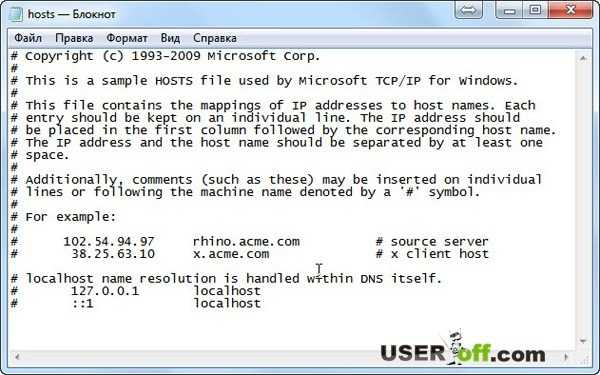 Сохраняем изменения и перезагружаем компьютер! Если система не дает сохранить изменения, тогда вам надо открыть блокнот от администратора. Для этого надо зайти в «Пуск» — «Стандартные» — и тут нажимаете правой кнопкой мыши по Блокнот. В выпадающем меню выберите «Запуск от имени администратора». Дальше выполняете выше описанную инструкцию.
Сохраняем изменения и перезагружаем компьютер! Если система не дает сохранить изменения, тогда вам надо открыть блокнот от администратора. Для этого надо зайти в «Пуск» — «Стандартные» — и тут нажимаете правой кнопкой мыши по Блокнот. В выпадающем меню выберите «Запуск от имени администратора». Дальше выполняете выше описанную инструкцию. Вирусы – постоянная проблема
Чтобы проверить свой компьютер на вирусы, вам лучше всего скачать специальную утилиту с актуальными базами, если же на вашем компьютере есть установленный антивирус, я все же вас попрошу скачать и проверить компьютер одной из утилит: Dr. Web CureIt! или Kaspersky Virus Removal Tool.
Самый первый вопрос, который возникнет, как я могу скачать программу или зайти на какой-либо сайт, если у меня не работает браузер?
Вот несколько вариантов, как ее скачать в сложившейся ситуации:
- Воспользуйтесь ноутбуком или любым другим рабочим компьютером, к которому у вас есть доступ (рабочий, у знакомых и т.д.), также можно воспользоваться планшетом или смартфоном, если есть Wi-Fi.
- Худшая ситуация – компьютер только один, браузеров никаких нет. Выход здесь может быть лишь один – у вас заранее установлена программа Download Master, позволяющая качать файлы с интернета без использования браузеров. Либо ее можно взять с другого компьютера. В ней нужно зайти в Топ закачек и найти там Dr. Web Cureit, он всегда на первых позициях.
- Если у вас есть любой браузер версии Portable, тогда попробуйте зайти в интернет именно с этой версии, возможно, что выйдет положительный результат.
Теперь, когда антивирус установлен, приступаем к следующему шагу: запускаем его, выбираем поиск по всему компьютеру, проверяете весь компьютер, а не только диск С, как любят делать пользователи. Когда утилита найдет вирусы, вы должны безжалостно их удалить, но перед этим пробегитесь по файлам, где она нашла вредоносный код. Иногда, есть вероятность заражения рабочих файлов, например, текстовые файлы или фотографий с отдыха, в этом случае надо попробовать их вылечить, если ничего не выйдет, тогда удаляете.
Редактирование реестра
Еще один ответ на вопрос, почему не работают браузеры, кроется в реестре Windows. Набираем в поисковой строке меню «Пуск» команду regedit. Проходим путь: HKEY_LOCAL_MACHINE\SOFTWARE\Microsoft\Windows NT\CurrentVersion\Windows\ и находим справа параметр AppInit_DLLs.
Сейчас вам надо открыть этот параметр и указать значение 0, после чего нажать «ОК». Теперь нажмите по нему правой кнопкой мыши и выберите «Удалить». После этого перезагрузите компьютер.

Проблема должна решиться. Если нет, тогда поможет переустановка операционной системы – этот вариант для многих будет выходом из ситуаций, но не надо забывать о том, что если есть проблема, то значит должно быть и решение.
Переустановка
Если есть проблема с какой-либо программой, то я вам советую попробовать ее обновить через меню «Сервис» или «Помощь». Если обновление прерывается, то тогда зайдите на официальный сайт и скачайте новую версию браузера, которым вы пользуетесь.
Так же по моему опыту могу сказать то, что есть вероятность глюков именно у новых версий программ и поэтому если в данный момент установлена обновленная версия, то попробуйте установить более старую. Если вам это помогло, значит придется временно «посидеть» на прошлой версии, а через несколько обновлений порадоваться новой.
useroff.com
Проблемы с браузером: Firefox, Chrome, Яндекс, Опера.

Проблемы с браузером могут возникнуть по множеству причин. Самая распространённая - это проблема «Не отвечает». Уж очень раздражает данный «глюк». Но помимо «Не отвечает» есть куча других проблем. Сейчас мы рассмотрим варианты их ликвидации.
На самом деле я всегда говорил о проблемах браузера, об их неадекватной работе по каким-то причинам и о том, какие они неудобные. А все потому, что люди всегда сталкиваются с проблемами в них. Всегда!
Проблема, однако, заключается в том, что это не так просто взять и устранить причину глюка «Не отвечает» в браузере. Есть так много всевозможных причин, а вот не существует никакого способа узнать, что именно можно применить в данной ситуации.
Сейчас я расскажу, что я использую вместо общего подхода для решения данной проблемы в браузерах не только Firefox, Chrome но и для других популярных браузеров.
Сканирование на наличие вредоносных программ
Это, конечно, не самая распространённая причина, но проблема с браузером может быть признаком вредоносной программы. Начните с запуска полного сканирования, убедившись, что ваше программное обеспечение защиты от вредоносных программ актуально. При обнаружении вредоносного программного обеспечения убедитесь, что вы его удалили.
Если причина в этом, то после удаление вирусов проблема исчезнет и вы молодец.
Очистить КЭШ
Ну, это такой себе, общий совет, который может выполнить каждый. Всего пару кликов и КЭШ очищен. Тем более у нас на сайте ты можешь найти статьи о КЭШе и как его очищать.
Вариант с КЭШем это, наверное, самый первый вариант, который необходимо выполнить.
Отключение надстроек
Это следующая, наиболее общая рекомендация при работе с браузером и выявлении проблемы браузера. Отключение надстроек и расширений может разгрузить браузер, но не факт, что это может убрать проблему «Не отвечает».
Нажми на значок, который похож на сэндвич в правом верхнем углу экрана и в появившемся меню выбери пункт дополнения.
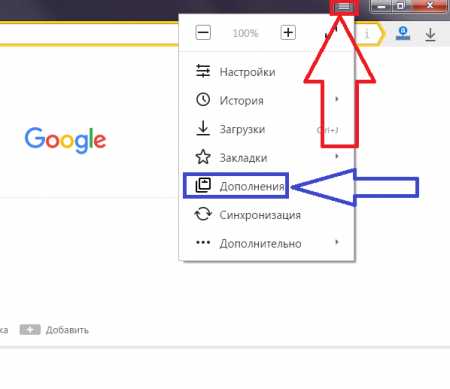
Попробуй выключить все дополнения, которые есть у тебя.
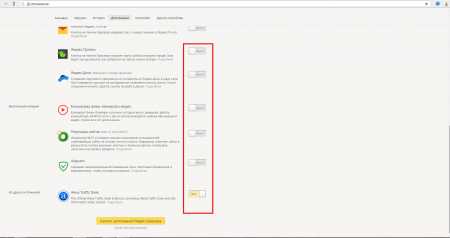
Отключение надстроек и расширений в браузере Опера
Нажмите на значок Opera в левом верхнем углу экрана. Выберете пункт «расширения» а затем «Менеджер расширений». У меня никаких расширений не установлено. Если установлены у тебя, то можешь их удалить или выключить.

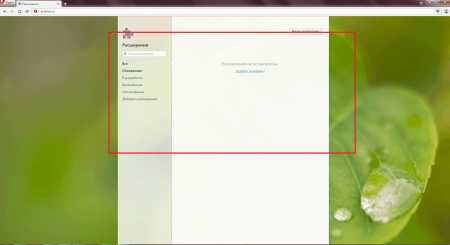
Отключение надстроек и расширений в браузере Google Chrome
Нажми на сэндвич в правом верхнем углу экрана, выбери пункт «Дополнительные инструменты» а затем «Расширения».

Ты увидишь, какие расширения у тебя установлены. Удали их или выключи, убрав галочки напротив них.

Отключение программного обеспечения безопасности
Одним из источников проблем является то, что многие люди не думают о безопасности их системы и программ.
В целях обеспечения надежной защиты от вредоносного ПО, ссылок, спама и контента, некоторые пакеты безопасности активничают в твоём веб-браузере. Многие делают это в виде дополнений, другие, однако, используют и другие методы, которые могут быть неочевидными.
Я не рекомендую удаления программного обеспечения безопасности, что бы диагностировать проблему.
Вместо этого я рекомендую экспертизу безопасности программного обеспечения для вариантов, касающихся его взаимодействия с вашим браузером. К сожалению, различные программные пакеты имеют разные термины в разных слоях системы, но эти типы имеют общие параметры и фразы, которые должны помочь тебе найти их:
- сканирование в реальном времени;
- защита веб-браузера или интеграции;
- веб - или URL-фильтрации;
Там могут быть другие словосочетания.
Попробуй отключить все эти настройки – не на всегда, а в качестве теста. Если проблемы исчезнут, то ты будешь знать, что программное обеспечение безопасности виновато, ну или, по крайней мере, брало в этом активное участие.
Как только ты понял, какой из вариантов безопасности программного обеспечения может нести ответственность за проблемы с браузером, ты можешь выбрать один из следующих вариантов:
- жить с это проблемой;
- отключить опцию в безопасности программного обеспечения навсегда;
Переустановить браузер
Иногда лучшее решение – это начать все сначала. Под этим я подразумеваю:
- Полностью удалить проблемный браузер.
- Загрузить его самую последнюю версию.
- Установить её.
Повторная установка программного обеспечения с нуля – это способ восстановить файлы, настройки или что там еще у вас есть, которые могли быть повреждены или даже просто запускались не полностью или выполняли не ту функцию с прошлой установки. Это, в некоторых случаях, исключает дополнения или даже вредоносное программное обеспечение, о которых вы не подозревали.
Удалить браузер достаточно просто, если только это не Интернет Эксплорер.
Использование другого браузера
И наконец, крайняя мера и наиболее практичная – полная замена браузера.
Ну, например, возникли проблемы с Firefox? Попробуй перейти на Хром или другой браузер, Интернет Эксплорер (это как вариант), Яндекс браузер или Оперу.
vgtk.ru
Что делать, если не работают браузеры?
Сегодня я хочу поговорить с вами об одной из причин, которая может лишить вас доступа в интернет. Их конечно очень много, но в последнее время эта появляется очень часто у многих пользователей. Поэтому, если у вас ничего не получается, попробуйте выполнить мои рекомендации.

Итак, представьте себе ситуацию, когда в какой-то обычный день, который ничем не предвещал беды, у вас происходит сбой привычной работы, а именно не работают браузеры. То есть они открываются, но когда вы вводите в них адрес того или иного интернет ресурса, выдают ошибку и говорят о том, что страница не может быть отображена. Какие бывают браузеры, я думаю, знают все. Лично я предпочитаю Гугл Хром или, на худой конец, Мазилу Фаерфокс. Интернет Эксплорер, конечно, тоже используют, но это уже издевательство над собой. Ведь уже не раз было доказано, что он самый медленный из всех.
Продолжаем разбираться в том, почему не работают браузеры. Когда у меня такое случилось, мне пришлось потратить много времени, прежде чем я узнал истинную причину сбоев в работе. С другого компьютера я «прошерстил» огромное количество форумов и сайтов, которые содержали какую-либо информацию о таком роде проблем с интернетом. За это время я убедился, что причин, по которым не работают браузеры, достаточно много и что найти подходящий вариант решения своей проблемы не так-то просто.
Если быть объективным, то первое, что необходимо сделать – это просканировать свой компьютер на наличие «вражеского» софта. Нередко различные вирусы и «троянцы» отключают доступ. Если вы это сделали, причем не одной программой, а несколькими, но у вас все равно не работают браузеры, тогда переходим к той причине, о которой я и хочу вам рассказать. Скажу сразу, что это актуально для счастливых обладателей операционной системы Виндовс 7 от компании «Майкрософт».

Как известно, достоинством этой платформы является то, что она может самостоятельно искать все обновления, загружать их и устанавливать. Но именно это достоинство иногда приводит к такой ситуации, когда не работают браузеры. Итак, если ваша «Семерка» нашла, скачала и установила одно неудачное обновление, это может быть основной причиной всех ваших бед, связанных с работой браузеров. Вы должны найти его и удалить.
Называется оно «Обновление платформы для Виндовс 7». Имеет обозначение КВ 2670838. Опубликовано двадцать седьмого февраля две тысячи тринадцатого года. Когда вы его удалите, все ваши браузеры чудесным образом заработают снова. Поэтому, если вы по своему незнанию обновили свою «Семерку» и установили данное приложение, после чего ваши обозреватели отказались работать, ваша задача заключается в том, чтобы ликвидировать его из своей системы.
Если же вы еще не успели загрузить или установить это обновление, то найдите его в соответствующем окне и откажитесь от установки или просто скройте его. Конечно, может быть и такое, что на вашем компьютере или ноутбуке установка данного обновления не приведет ни к каким отрицательным последствиям. Но все-таки эту причину необходимо исключить. Если после этих действий у вас по-прежнему не работают браузеры, ищите в других местах.
fb.ru
Почему браузер не работает — что делать |
Если, браузер не работает первым делом нужно проверить интернет. Как это сделать, чтобы убедиться, что с ним все в порядке?
Способов много. Запустите, например «скайп» или другую программу и проверьте, работают ли они. Можно попробовать запустить для скачивания программой «качалкой» (торент, Download Master) файл.
Кстати на будущее, после почтения этой статьи можете узнать, какой сегодня браузер лучший и какой браузер самый быстрый.
Если окажется что интернет есть, а не работает ни один браузер по-прежнему, существует большая вероятность того, что в систему проник вирус. То, что установлен антивирусник, абсолютно не значит, что такое случиться не могло.
Сегодня каждый день сотнями появляются новые зловредные программы, в большинстве случаев они проникают с интернета, в результате плохо работают браузеры, браузер медленно работает или не работает вообще.
Почему так происходит? Что делать?
Своим антивирусником лучше систему не сканировать, а скачать с официального сайта Dr.Web CureIt.
Эта утилита бесплатная, она заблокирует все происходящие в компьютере процессы и есть большая вероятность того что вредителя найдет.
Если после этого браузеры не работают по прежнему, загляните в текстовый документ, который находиться по адресу: диск «C»=>>, «WINDOWS»=>>, «system32»=>>, «drivers»=>>, «etc»=>>»hosts» и посмотрите также ли он выглядит как на рисунке (имеется в виду виндовс 7).
Если нет, все лишнее полностью удаляйте. (Открыть файл «etc», нужно блокнотом).

Если продолжаете читать дальше, значит браузеры работать еще не начали.
Когда у меня возникает похожая проблема, а причины искать не хочется, то просто делаю откат системы.
Для этого нужно зайти в «панель управления», найти опцию «восстановление» и нажать на нее.
Вам откроется новое окно, в котором нажмите «запуск восстановления системы» и выполните все что вам будет указано.
Почти у всех случаях, это проблему решает. Кто воспользоваться восстановлением не желает и не имеет возможности это сделать, причину почему браузер не работает, придется искать в ручную.
Для этого выполняем следующие действия. Запустите свой веб обозреватель именно сейчас и запомните точное время.Откройте «панель управления», потом «администрирование» и «просмотр событий». После этого с левой стороны «журнал виндовс» и «система».
Теперь вверху ищите в линейке «сведения» ваше время (желтый треугольник должен появиться) и внизу читайте, почему ваши браузеры не работают.
Также неплохо всегда иметь портабле версию хотя бы одного браузера, в большинстве случаев, когда все браузеры работать отказываются — портабле работает.

Тогда вам причину неработоспособности IE (Internet Explorer), гугл хром (google chrome) опера или мазила (firefox), будет узнать намного проще.
На этом все. Все проблемы конечно, эта миниатюрная инструкция не решит, но базовые знания вы предоставит.Также не забывайте о друге, который поможет всегда — это комментарий. Успехов.
vsesam.org
Почему не работают браузеры?
Вечер после трудового дня. Весь день Вы мечтали, как придете дамой, найдете в интернете хорошее кино и сядете в кресло с чашечкой горячего чая... Вот Вы пришли, нажимаете на кнопочку полюбившегося браузера и... видите совсем не то, что хотели увидеть. Где стартовая страница? Где все? Еще только чуть встревоженно запускаете другой браузер (хорошо иногда иметь запасной), но история повторяется. Возможно есть третий и четвертый, но и они не запускаются! "В чем дело?! - кричите Вы, - Почему не работают браузеры?" Давайте разбираться.
Не работает браузер: причины
Вообще, вариантов не так много.
Первая причина, почему не работает браузер - интернет, а точнее его отсутствие. По разным причинам. Отключен за неуплату, где-то произошла авария, и интернета нет не только у Вас; или попросту есть какие-то нарушения в подключении кабеля.
Что делать. Проверьте все эти факторы: посмотрите кабель (можно его изъять и снова включить), проверьте проводку (а вдруг Вашему коту не хватало внимания из-за Ваших посиделок в интернете). Узнайте свой баланс или позвоните ближайшим (по расстоянию) друзьям с подобным интернетом, возможно проблема не только у Вас.
Если все перечисленное Вам не подошло. Кабель в порядке, деньги на интернете есть, да и у друзей ничего не случилось. Тогда вариант второй.
Скорее всего браузер не работает по причине вредоносных программ. Да, посещение интернета не всегда проходит бесследно. Всевозможные вирусы доставляют не мало вреда компьютеру и неудобств Вам. Они могут красть пароли, вымогать деньги и даже блокировать браузеры.
Что делать. Срочно установить любой антивирус, если его не было ранее или переустановить старый. В этом могут помочь скайп или другие подобные приложения, где Вы можете связаться с друзьями и попросить их скачать для Вас все необходимое.
Проверьте систему на вирусы, удалите все не нужное. Браузеры должны начать работать.
Бывает и такое, что браузер (проблема для Opera и Google Chrome) не работает по причине загруженности истории. Почистите куки и историю, возможно причина нераб
elhow.ru
Не запускается браузер - основные причины и решение

Невозможность запустить веб-браузер — это всегда довольно серьезная проблема, поскольку ПК без интернета для многих людей оказывается ненужной вещью. Если вы столкнулись с тем, что ваш обозреватель или все обозреватели перестали запускаться и выкидывают сообщения об ошибке, тогда мы можем предложить действенные варианты решений, которые помогли уже многим пользователям.
Устранение неполадок запуска
Частыми причинами, по которым не запускается обозреватель, могут быть ошибки при установке, неполадки в ОС, действия вирусов и т.д. Далее мы рассмотрим поочерёдно такие проблемы и узнаем, как их устранить. Итак, приступим.
Читайте подробнее о том, как убрать неполадки в известных веб-браузерах Opera, Google Chrome, Яндекс.Браузер, Mozilla Firefox.
Способ 1: переустановка веб-браузера
Если в системе произошёл сбой, то это вполне вероятно и привело к тому, что браузер перестал запускаться. Решение следующее: переустановить веб-обозреватель, то есть, удалить его с ПК и установить заново.
Читайте подробнее о том, как переустановить известные браузеры Google Chrome, Яндекс.Браузер, Opera и Internet Explorer.
Важно, чтобы при загрузке веб-браузера с официального сайта, разрядность загружаемой версии совпадала с разрядностью вашей операционной системы. Узнать, какая разрядность ОС, можно следующим образом.
- Нажимаем правой кнопкой на «Мой компьютер» и выбираем «Свойства».
- Запустится окно «Система», где нужно обратить внимание на пункт «Тип системы». В данном случаем у нас 64-разрядная ОС.


Способ 2: настройка антивируса
Например, изменения, вносящиеся разработчиками обозревателей, могут быть несовместимы с антивирусом, установленным на ПК. Для решения этой проблемы, необходимо открыть антивирус и посмотреть, что он блокирует. Если в списке найдётся название браузера, то его можно добавить в исключения. Следующий материал рассказывает, как можно это сделать.
Урок: Добавление программы в исключение антивируса
Способ 3: устранение действий вирусов
Вирусы поражают разные части системы и воздействуют на веб-браузеры. В результате последние работают некорректно или могут вовсе перестать открываться. Для того, чтобы проверить, действительно ли это действия вирусов, необходимо провести проверку всей системы антивирусом. Если вы не знаете, как произвести проверку ПК на вирусы, то можете ознакомиться со следующей статьей.
Урок: Проверка компьютера на наличие вирусов без антивируса
После проверки и очистки системы, необходимо перезапустить компьютер. Далее советуется рекомендуется обозреватель, удалив его прежнюю версию. Как это сделать, рассказано в пункте 1.
Способ 4: исправление ошибок реестра
Одна из причин того, почему не запускается браузер, может крыться в системном реестре Windows. Например, в параметре AppInit_DLLs может находиться вирус.
- Чтобы исправить положение, жмём правой кнопкой мышки «Пуск» и выбираем «Выполнить».
- Далее в строке указываем «Regedit» и кликаем «ОК».
- Запустится редактор реестра, где нужно перейти по следующему пути:
HKEY_LOCAL_MACHINE\SOFTWARE\Microsoft\Windows NT\CurrentVersion\Windows\
Справа открываем AppInit_DLLs.
- В норме значение должно быть пустым (или 0). Однако, если там стоит единица, то, вероятно, из-за этого и будет загружаться вирус.
- Перезагружаем компьютер и проверяем, работает ли обозреватель.



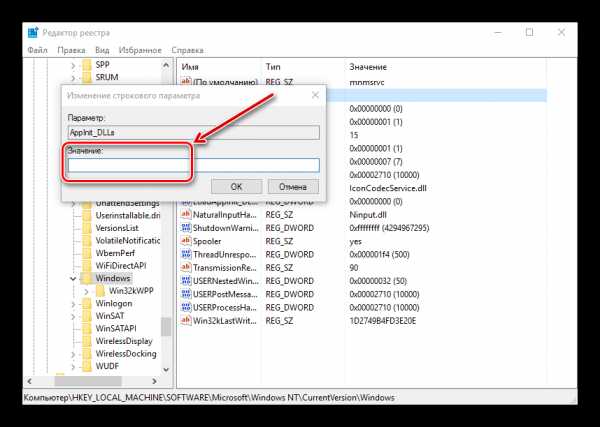
Вот мы и рассмотрели основные причины, по которым обозреватель не работает, а также узнали о том, как их решить.
Мы рады, что смогли помочь Вам в решении проблемы. Задайте свой вопрос в комментариях, подробно расписав суть проблемы. Наши специалисты постараются ответить максимально быстро.Помогла ли вам эта статья?
Да Нетlumpics.ru
Не работают браузеры Opera и Google Chrome
Суть проблемы описывающаяся в этой статье заключается вот в чем — не работает браузер Google Chrome и Опера. Причем странно не работают. Браузеры запускаются но не открываются вкладки, настройки, а также не работают другие функции. В общем браузеры зависают. В то же время Internet Explorer работает нормально. Вот с такой проблемой я столкнулся сегодня. Проверка на вирусы антивирусом Eset Smart Security и программами Dr.Web Cureit и AVZ антивирусом ничего не дала.
Проблема крылась в программе AMD Catalyst Control Center (Удивлены? Но так оно и есть). Такая проблема возникает именно на ноутбуках с двумя графическими адаптерами. Кто бы мог догадаться, что AMD Catalyst влияет на работу Chrome и Opera и не дает им нормально работать. Дело в том, что когда Каталист контролирует запуск приложений и запускает, к примеру Хром в Энергосберегающем режиме, то он не работает а зависает.
Запускаем из системного трея программу Catalyst

Далее в программе находим раздел «Питание» и нажимаем на вкладку «Переключаемые графические адаптеры». Возможно у Вас может быть установлена другая версия Каталиста и интерфейс программы может выглядеть по другому. Поэтому ищите Раздел питания.

В этом окне видим, что приложение Опера находится в режиме «Высокая производительность», вот поэтому браузеры не работают. Кстати у меня здесь нету Гугл Хром, это потому что я его удалил. Также тут могут присутствовать и другие программы. В общем нажимаем на кнопку как показано на картинке ниже
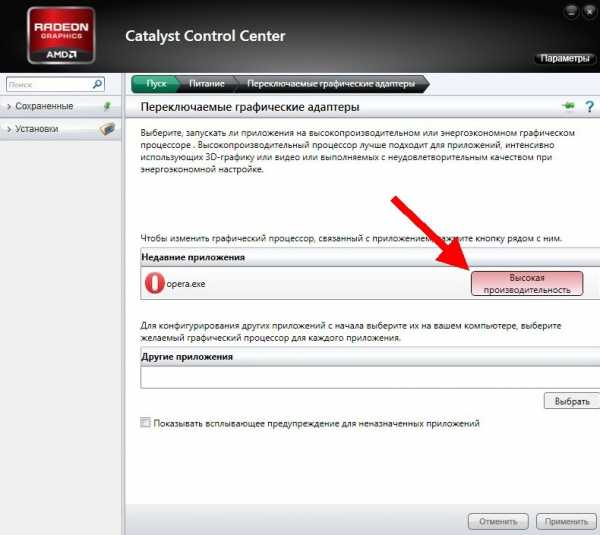
Приложение должно перейти в другой режим режим. Нажимаем применить.

Вот в принципе и все. Запускаем браузер и наслаждаемся его нормальной работой.

Это одно из решений, когда не работают все браузеры. Существует много других причин. Так что статья не является полноценным решением проблемы неработоспособности Chroma и Opera.
xn----qtbefdidj.xn--p1ai
- Как в windows 7 запустить internet explorer
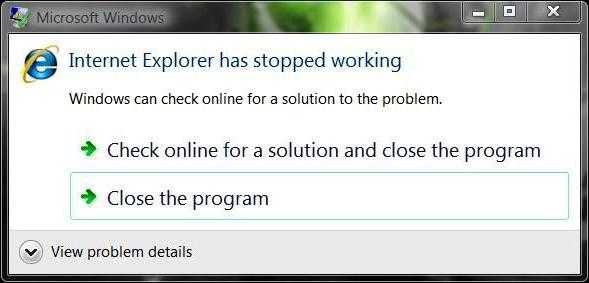
- Фотографии не открываются после восстановления

- Pci разъемы виды

- Javascript среда программирования

- Как поставить виртуальную windows xp на windows 7

- Как сканировать с принтера на компьютер на windows 10

- Overlay перевод в фотошопе
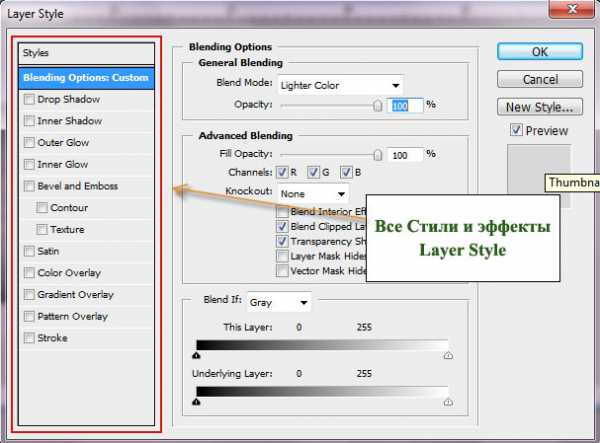
- Программа слежения за компьютером бесплатная программа для
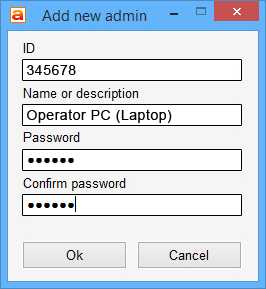
- Образ usb
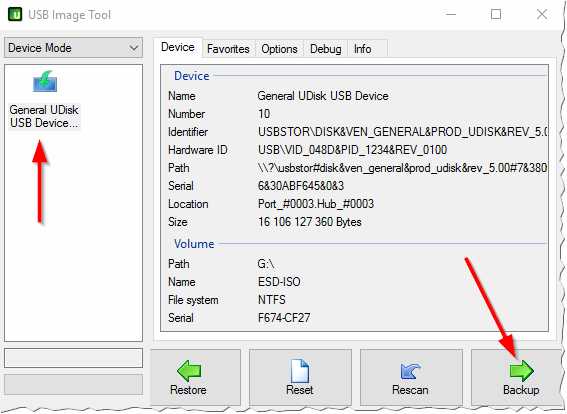
- Как сделать так чтобы тебя не взломали в вк

- Sql server 2018 r2 express установка и настройка

